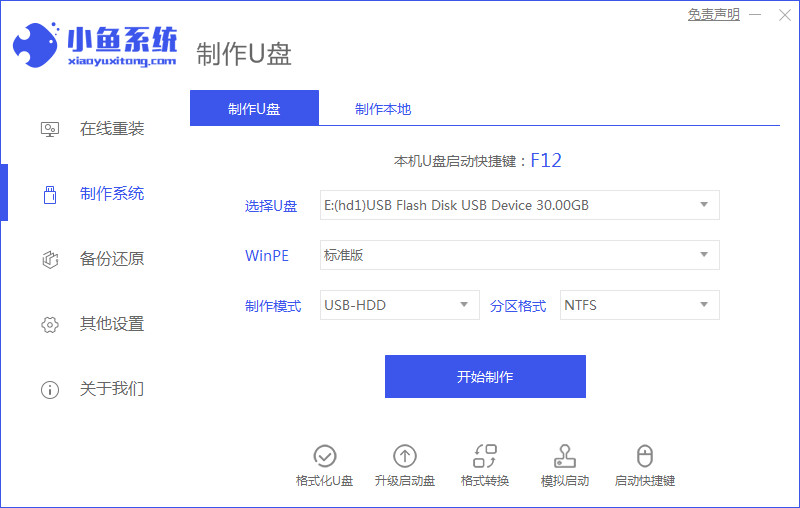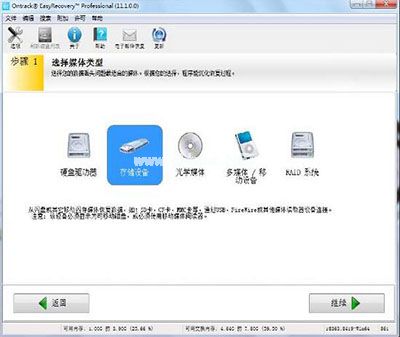U盘怎么重装系统win10步骤教程
- 时间:2024年07月24日 06:24:40 来源:魔法猪系统重装大师官网 人气:19376
微软当前主流的操作系统非win10莫属,其广泛的使用人群使得win10系统重装需求日益增长。有许多网友想要了解如何利用U盘进行win10系统的重装,下面将为大家详细解析一个简易的U盘重装win10系统教程。
一、所需工具与材料:
1. 系统版本:Windows 10专业版
2. 品牌型号:华为magicbook
3. 软件版本:小鱼装机工具 v3.1.329.319
4. 准备工具:一个8G内存空白的U盘
二、操作步骤:
1. 在一台正常运行的电脑上,下载并安装小鱼系统工具。
2. 接着,插入一个8G以上的空白U盘,并在小鱼系统工具中选择“制作系统”,然后点击“开始制作”。
3. 选择需要安装的系统版本,点击“开始制作”,再点击“确定”。
4. 小鱼系统工具将自动进行U盘启动盘的制作,制作完成后,取出U盘。
5. 将U盘启动盘插入需要安装系统的电脑,开机后,不断按启动热键进入启动界面。选择U盘启动项,回车确定后进入PE界面,选择第一项PE系统,按回车键进入。
6. 在PE系统桌面上,打开小鱼装机工具,选择“win10系统”后点击“安装”。
7. 安装过程中,系统会默认安装到C盘,完成后选择“立即重启电脑”。
8. 电脑重启后,进入win10系统界面,安装完成。
三、
以上八个步骤就是U盘重装win10系统的方法,希望对大家有所帮助。需要注意的是,在操作过程中,请确保U盘和其他存储设备的数据安全,避免数据丢失。不同的电脑品牌和型号可能存在一定的操作差异,请大家根据实际情况进行调整。祝大家操作顺利,顺利安装win10系统!
为了更好地满足大家的需求,这里再补充一些关于win10系统的小知识。win10系统具有强大的兼容性,可以兼容大多数硬件和软件。win10系统拥有丰富的功能,如OneDrive云存储、Edge浏览器等,可以大大提高工作效率。win10系统还具有优秀的性能优化,可以有效降低电脑的功耗,延长设备的使用寿命。
掌握U盘重装win10系统的方法后,大家可以轻松地为自己的电脑升级操作系统。熟悉win10系统的特性和功能,将让我们的工作和生活更加便捷。希望本文能为大家带来实实在在的帮助,如有任何疑问,欢迎在评论区留言交流。
U盘怎么重装系统,u盘重装win10系统,重装win10系统